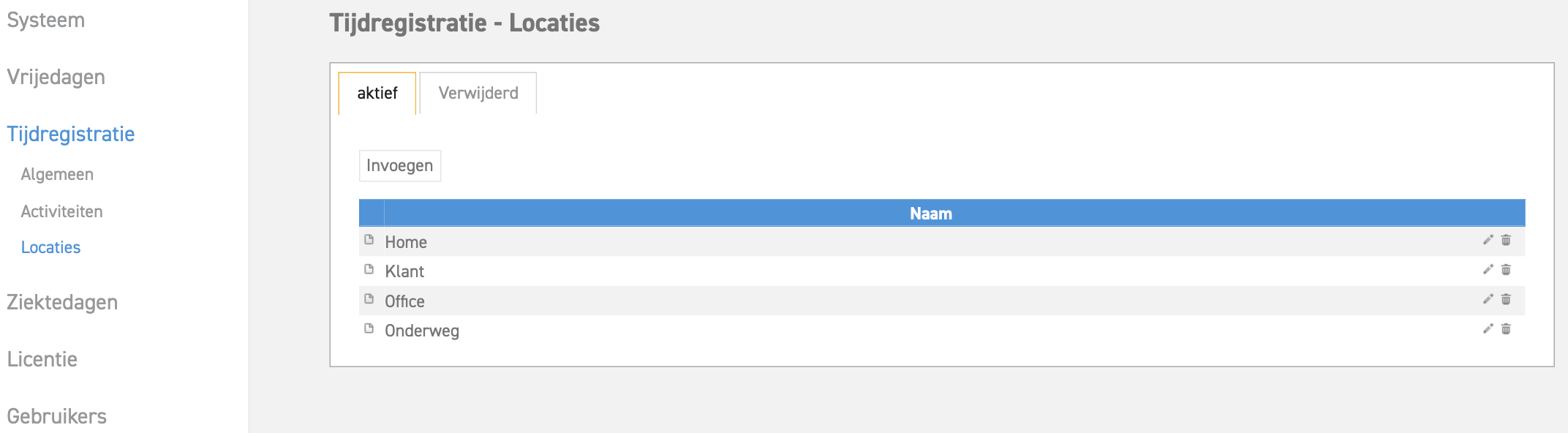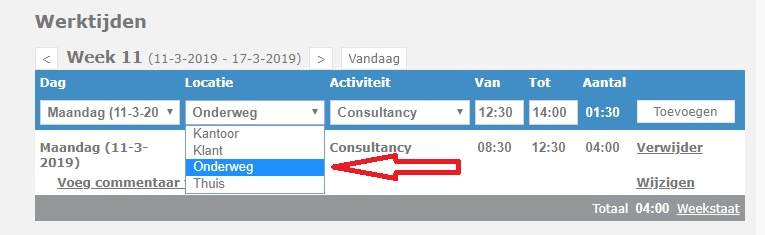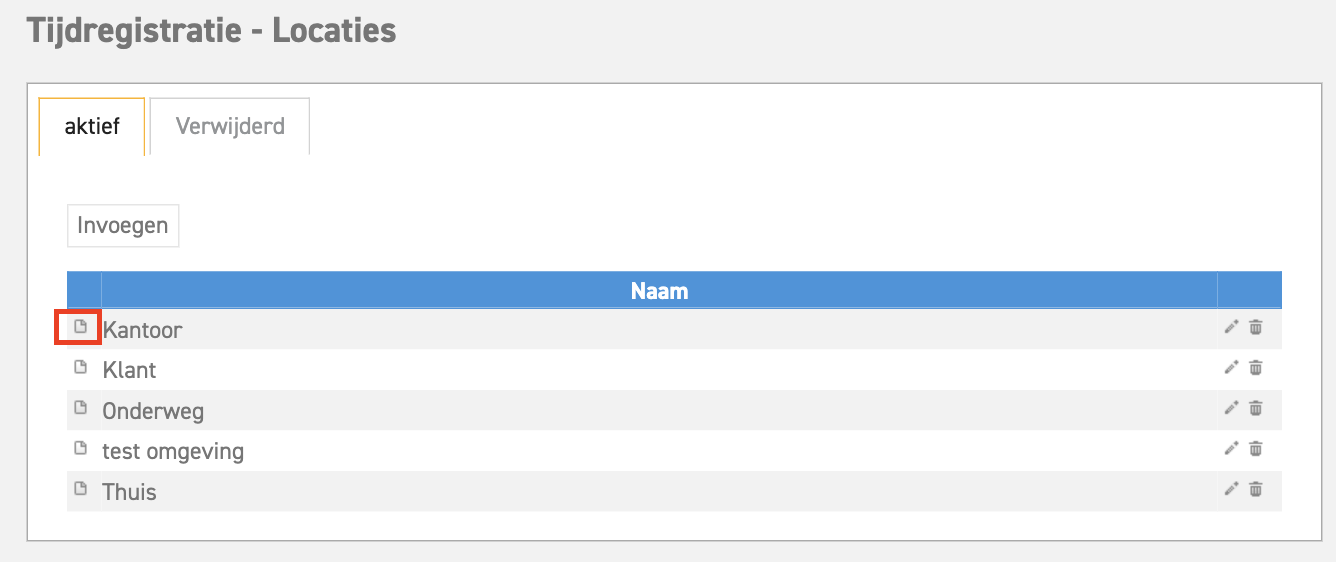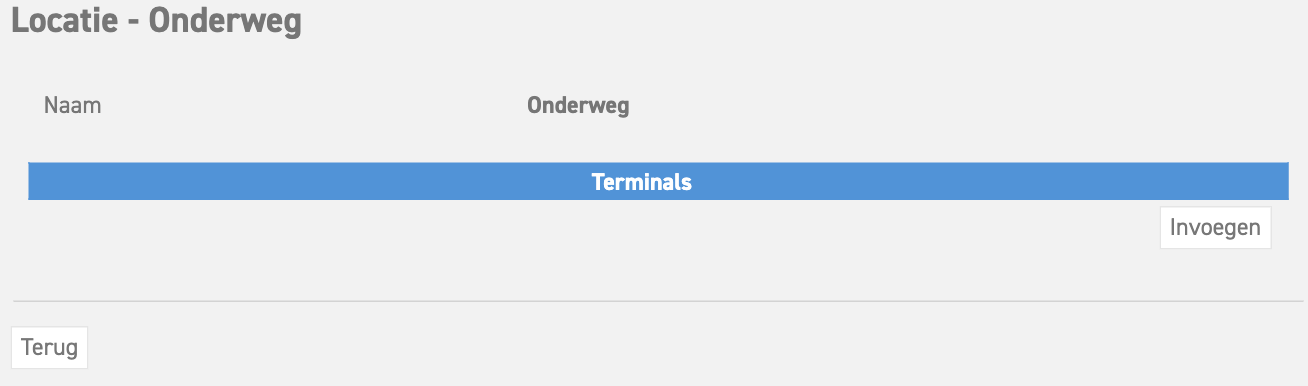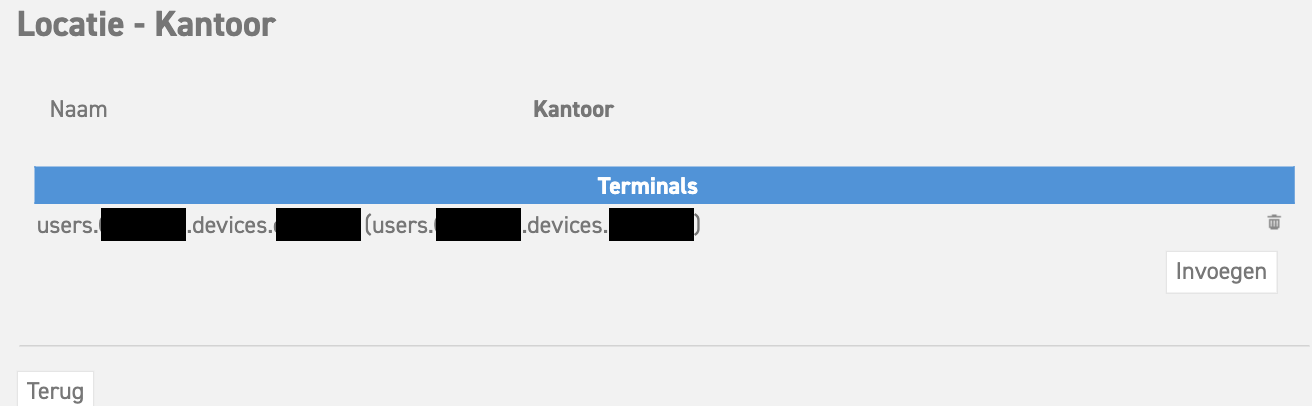Klik hier om meer te lezen over het klokken van uren in de module tijdregistratie.
Klik hier om meer te lezen over het kalenderoverzicht in het tijdregistratie menu item.
Locaties
Locatie invoegen
Locaties voeg je als volgt toe;
Ga naar ‘Instellingen (Tandwiel icoon rechtsboven)’ ⇒ ‘Tijdregistratie’ ⇒ ‘Locaties’ ⇒ ‘Invoegen’.
Vervolgens geef je de nieuwe locatie een naam en druk je op ‘Opslaan’.
Via handmatig klokken of de werktijden module is de nieuwe locatie nu beschikbaar voor alle medewerkers als plaatsing van een klokmoment
Locatie wijzigen of verwijderen
Verwijderen: Druk hiervoor op het icoon van een prullenbak achter de naam van de locatie. Op klokmomenten uit het verleden zal de verwijderde locatie bewaard blijven.
Wijzigen: Druk hiervoor op het icoon van een potlood achter de naam van de locatie. Hiermee kun je de naam aanpassen. Het wijzigen van naam van een locatie zal worden doorgevoerd op klokmomenten uit het verleden. Dus maak bij twijfel altijd een nieuwe locatie aan.
Locatie koppelen aan tijdregistratie terminal
Door een locatie te koppelen aan een terminal weet je via de wie is binnen lijst welke medewerker er op welke locatie is ingeklokt. Vooral bij het gebruik van meerdere terminals kan dit nuttige informatie zijn.
Druk hiervoor op het detail links van locatie
Vervolgens kan je in dit scherm het adres van de terminal toevoegen door op invoegen te drukken.
Op deze manier kan je van het personeel zien op welke locatie ze zijn ingeklokt met een pasje of druppel. Het is tevens mogelijk om meerdere teminals aan dezelfde locatie te koppelen. Bij levering van de tijdregistratie terminals wordt dit in eerste instantie voor je ingesteld door het VrijeDagen team.
Klik hier om meer te lezen over het klokken van uren in de module tijdregistratie.
Klik hier om meer te lezen over het kalenderoverzicht in het tijdregistratie menu item.